403 캘린더 및 iCloud 오류 수정 방법
Apple은 벽으로 막힌 정원으로 유명합니다.생태계로 모든 하드웨어와 서비스가 서로 연결되어 완벽하게 작동합니다. 이 생태계의 중심에는 모든 것을 연결하는 중심 허브 역할을하는 iCloud가 있습니다. 따라서 iCloud는 연결되어있는 모든 것을 지원할 수있는 신뢰성 있고 오류가없는 시스템이어야합니다. .
그러나 우주 상태의 법칙처럼, 어떤 것이 잘못 될 수 있다면 그것은 가능할 것입니다. iCloud도 가능합니다. 그리고 사용자가 접하게되는 일반적인 오류 중 하나는 iCloud Error 403입니다. 무엇이며 어떻게 수정합니까?

1 부 : iCloud 오류 403이란 무엇입니까?
웹 개발자 약관에서 오류 403은 403 금지됨 오류. 이것은 어떤 이유로 든 접속하려는 페이지 나 리소스에 대한 액세스가 금지되어 있음을 의미하는 HTTP 상태 코드입니다. 그래서 평신도 용어로, iCloud Error 403은 사용자가 무언가 때문에 iCloud에 접근하는 것이 금지되어 있음을 의미합니다.
2 부 : 캘린더 및 iCloud 오류 403에 대한 가능한 원인 및 수정 사항
서버가 ""403 ""응답했습니다.또는 캘린더 또는 iCloud를 열고 Mac OS를 업그레이드 또는 다운 그레이드 한 후 무언가와 동기화하려고 할 때 iCloud에 대한 액세스가 허용되지 않습니다. 다음은 iCloud 오류 403의 가능한 원인과 수정 사항입니다.
원인 :
- 너무 많은 iCloud 계정
- 달력 Cahoots
여러 가지 가능성으로 인해 iCloud Error 403이 발생합니다. 그 중 하나는 최대 3 개의 iCloud 계정을 만드는 데 특정 장치가 사용되었다는 것입니다. 이 시나리오가 발생하면 사용자는 "com.apple.appleaccount 오류 403"경고.
이 문제를 해결하려면 다른 계정에 새 계정을 만드십시오.iDevice (우리는 장치 B라고 부름)는 여전히 3 가지 계정 작성의 한계를 벗어나 해당 장치에서 로그 아웃하고 오류 경고를주는 다른 장치를 사용하여 로그인합니다 (장치 A라고합니다). 문제없이 로그인 할 수 있어야합니다.
기기 A의 설정이 작동하는지 확인한 후 기기 B에서 계정을 삭제할 수 있습니다.
당신에게 403을 줄 수있는 또 다른 가능한 시나리오오류는 Mac의 캘린더가 iCloud에 동기화를 거부 할 때 발생합니다. 오류가 발생하면 팝업 메시지가 표시됩니다. 문제의 원인은 환경 설정 파일의 잘못된 캘린더 설정 때문입니다.
수정 사항 :
이 문제를 해결하기위한 첫 번째 단계는 iCloud 서비스에서 캘린더 연결을 끊는 것입니다. 열다 달력 ...에서 Mac> 시스템 환경 설정> iCloud 메뉴.

그런 다음 활성 서비스의 iCloud 목록에서 캘린더 항목을 선택 취소하십시오.
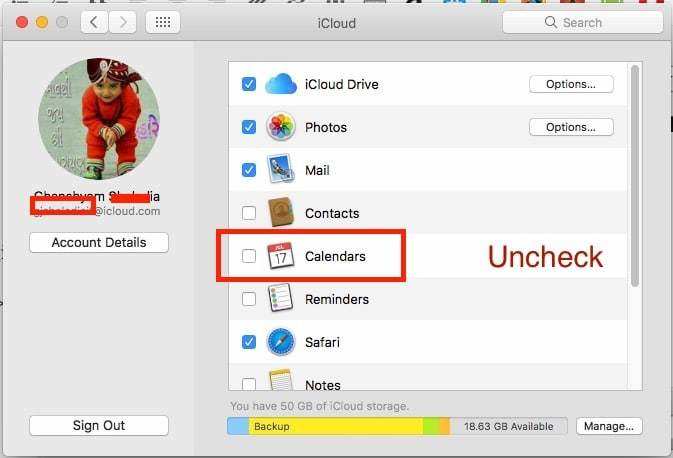
두 번째 단계는 모든 캘린더 관련 환경 설정 파일을 삭제하는 것입니다. 로 전환 파인더 열고 이동> 폴더로 이동 메뉴.

그런 다음이 주소를 폴더로 이동 팝업 입력 필드 : "~ / 라이브러리 / 캐시 / iCal"

이미 iCal 폴더 안에 있다면,이 항목을 찾아 하나씩 삭제하십시오.
~ / 라이브러리 / Application Support / iCal
~ / 라이브러리 / 캐시 / iCal
~ / library / Caches / com.apple.iCal
~ / library / Preferences / com.apple.iCal.plist
~ / library / Preferences / com.apple.iCal.AlarmScheduler.plist
~ / library / Preferences / com.apple.iCal.helper.plist
마지막 단계는 캘린더를 iCloud에 다시 연결하는 것입니다. 첫 번째 단계를 반복하되 이번에는 체크 상자에 체크 표시를하십시오.
추천
캘린더를 사용하도록 설정하면 시스템에서삭제 한 모든 파일을 다시 작성하면 모든 것이 정상적으로 작동하고 iOS 관련 파일이 손상되어 iOS 장치에 오류가 발생하면 Tenorshare ReiBoot와 같은 전문 iOS 복구 도구를 사용하여 운영 체제를 복구 할 수 있습니다 그리고 다시 시작하십시오.

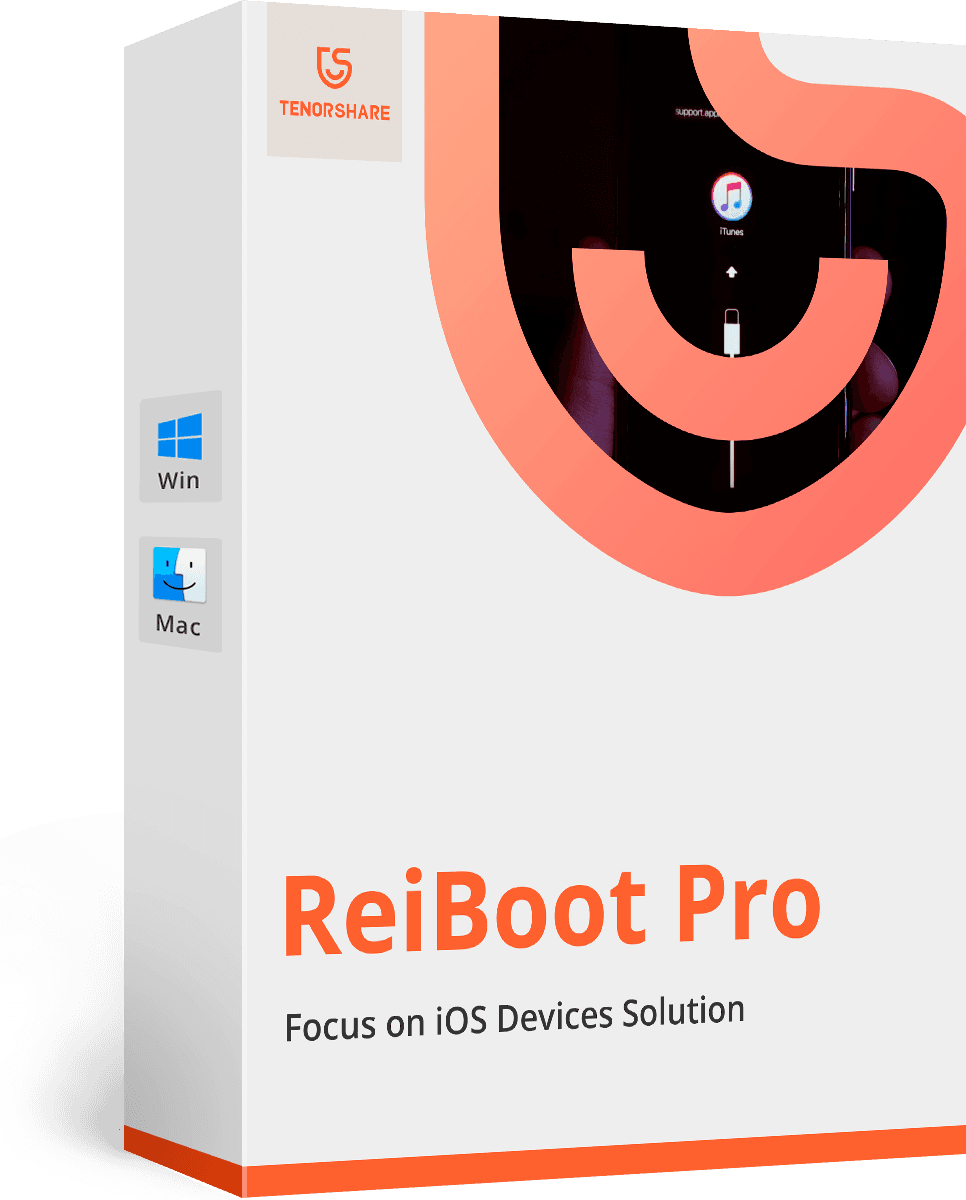








![[문제 해결] iCloud 캘린더 동기화 오류 400](/images/icloud-tips/issue-solved-icloud-calendar-sync-error-400.jpg)